Как установить Adobe CC на Windows
@lazycut
Шаг 1
Заходим на сайт https://www.adobe.com. Первым делом нужно залогиниться в свой акк у Адоба. Если у вас его нет - можете воспользоваться аккаунтом, который я создал под этот мануал:
Логин: lazycut@endrix.org
Password: TGcomunity2018
Чтобы не палить свою почту и регулярно не получать предложения от Адоба, можна воспользоваться сервисом временной почты TempMail, Mohmal, 10MinuteMail.
Шаг 2
По ссылке на сайте качаем себе установочный файл для Adobe Creative Cloud.
Adobe Creative Cloud - приложение, которое позволяет загружать весь необходимый софт, синхронизировать свои проекты, загружать шрифты из Adobe Typekit и др сервисов, а также подгружать свои проекти напрямую на Behance.
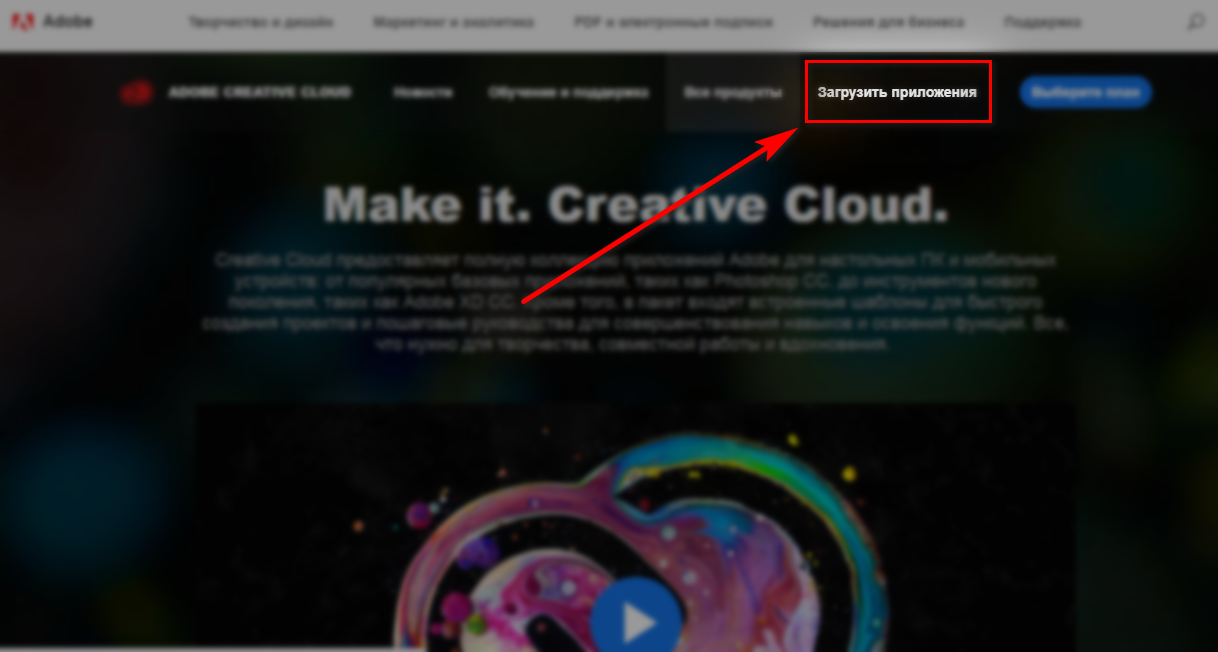
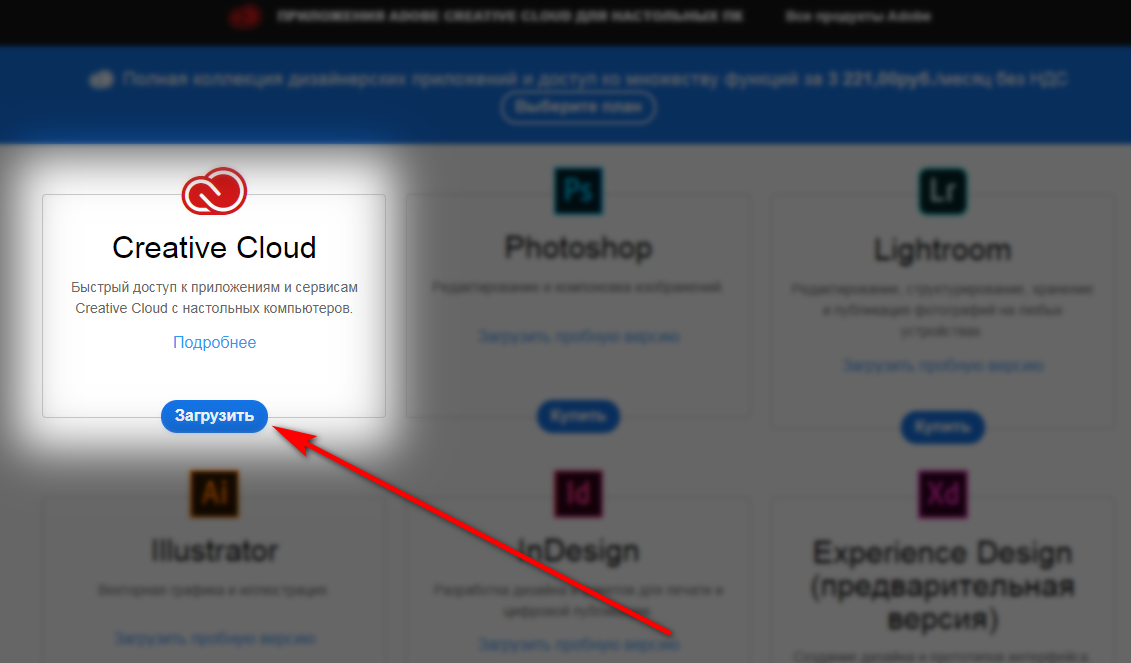
Шаг 3
Запускаем файл, ждем пока установится. В результате у вас должно открыться такое окно:

Для авторизации вводим логин и пароль из шага 1.
Шаг 4
Первым делом заходим в настройки/Preferences (меню слева от аватарки). Там ищем настройки языка установленого софта, убеждаемся что выставлено English (или если другой - то меняем на английский).
Так, обьясняю почему English. Вы конечно можете поставить себе русский/узбекский/хинди. И по началу вам будет ппц как удобно. Но как только вы начнете копаться в мануалах и профильных статьях(а вы начнете, если захочете развиваться) - сразу столкнетесь с тем, что "у меня такой команды нет/где мне блеать это искать/как это будет на русском". Даже гуру на просторах рунета делают свои мануалы в рамках англоязычного интерфейса. Плюс вы зразу начнете пасивно постигать проф лексикон. И в ваш словарный запас пополнится такими словами как "транзишин", "зафейдить", "кропать" и др. Сохраню вам очень дохрена времени и нервов - сразу рекомендую ставить англ версию софта.

Шаг 5
Смотрим, что нам здесь предлагают. В основном это ПО для работы с графикой/медиа, а также макетов/интерфейсов/графики для веба.
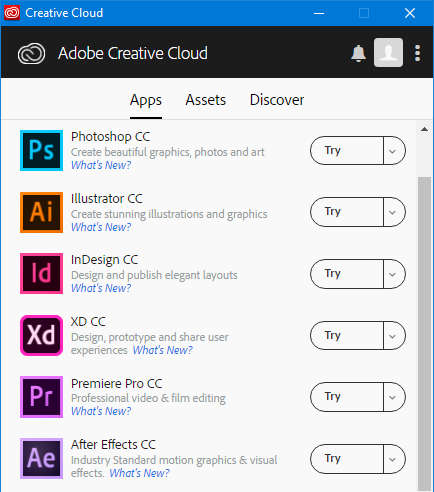
Вот пакет, который так или иначе нужен для нормальной работы видеомонтажера (всё, чем сам пользуюсь):
Очень часто мне было лень ставить что-то крайне редко использованное в работе (типа Илюстартор и Лайтрум), но когда в ситуациях когда у тебя ппц как сроки горят, нет времени даже чтобы дышать - а нужно еще поставить ебучий Илюстатор. Потому как заказчик решил сбросить тебе свое лого в векторе, и там еще "нужно что-то поменять".
- Premiere Pro - создание и монтаж видео, цветокоррекция;
- Media Encoder - транскодер видео, выведение готового результата;
- After Effects - создание визуальных эффектов, анимации, моушн графики;
- Audition - работа с аудио файлами, запись и обработка звука;
- Photoshop - редактирование и компоновка изображений;
- Illustrator - работа с иллюстрациями и векторной графикой;
- Lightroom - редактирование, обработка, структурирование фотографий.
Нажимаем установить/Try весь нужный нам софт.
Ждем пока не поставит.
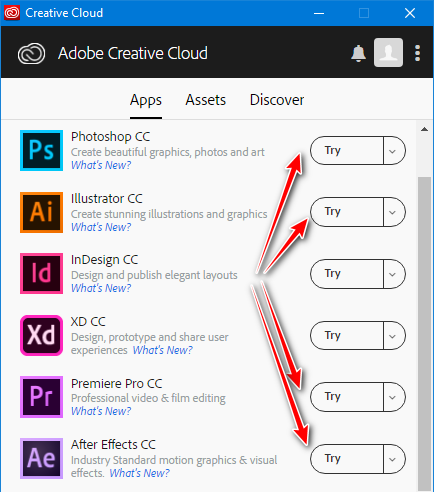
Шаг 6
Качаем Adobe Painter последней версии на cgpeers(если есть акк) или отсюда.
UPD: Новый патч для версии СС 2018 здесь.
Запускаем патч.

Вибираем программу, которую нужно пропатчить. Нажимаем Patch.
Если получаем вот такую ошибку(см. ниже), значит нужно вручную найти файл amtlib.dll. Обично он находится по адресу C:\Program Files\Adobe\Имя программы СС 2018\Support Files\amtlib.dll

Шаг 7
Готово, вы великолепны.
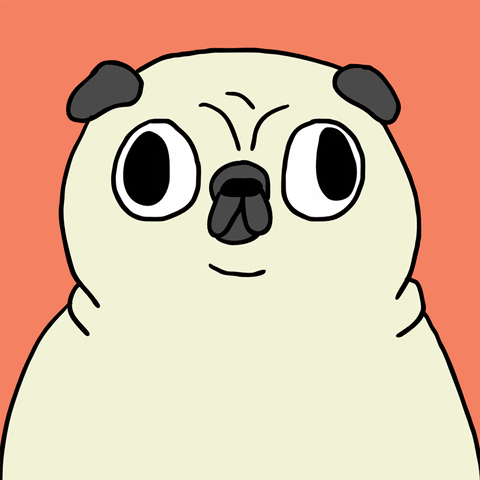
Как установить пакет Adobe CC на MacOS